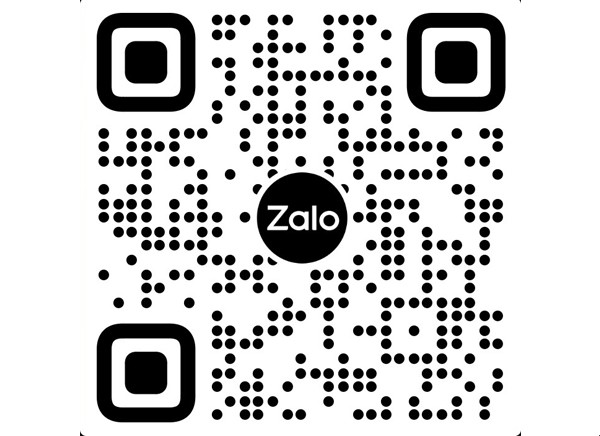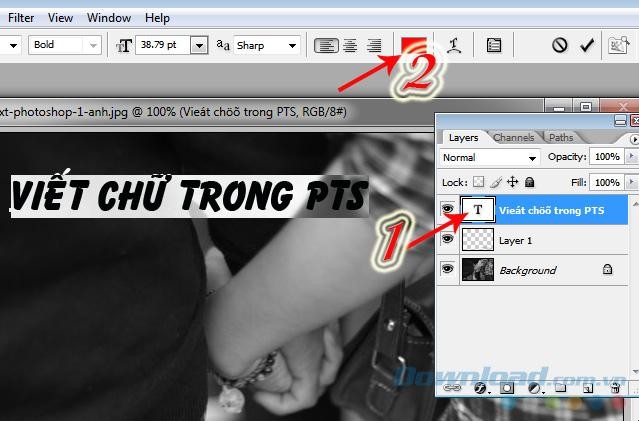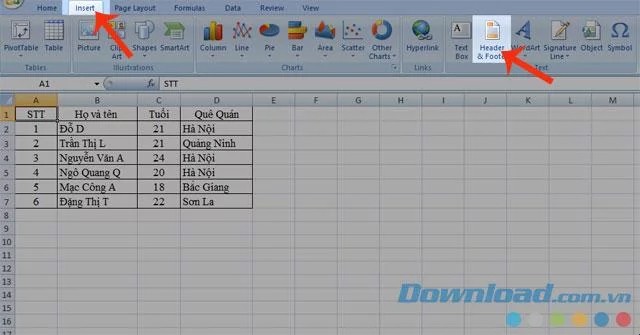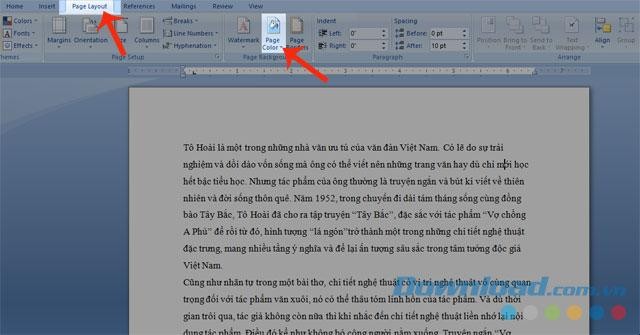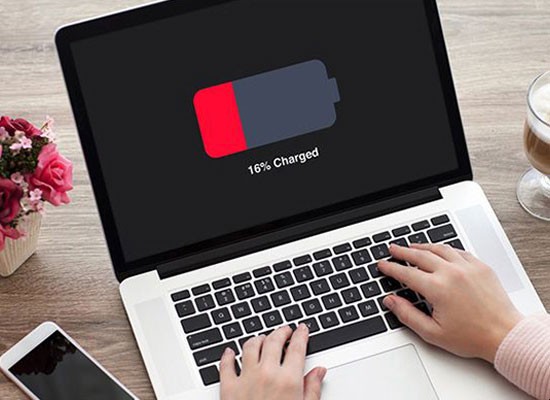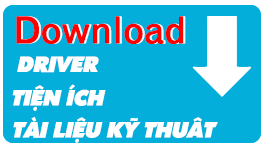1.Luôn giữ laptop sạch sẽ và không có bụi bẩn
Đầu tiên vô cùng quan trọng chính là anh em phải giữ gìn sạch sẽ cho chiếc laptop của mình vì bụi bẩn luôn là nguyên nhân gây ảnh hưởng trực tiếp đến hiệu năng của laptop. Cụ thể nếu có quá nhiều bụi ở khu vực tản nhiệt, nó sẽ gây cản trở và làm giảm luồng không khí ra vào, dẫn đến việc laptop có thể trở nên quá nhiệt. Và khi nhiệt độ tăng lên, các linh kiện như CPU, GPU,… sẽ hoạt động chậm lại, khiến cho hiệu năng laptop giảm, gây ảnh hưởng đến quá trình chơi game của bạn. Vì vậy hãy luôn giữ gìn sạch sẽ cũng như là laptop đặc biệt là những vị trí tản nhiệt.
2. Kiểm tra và cập nhật driver mới nhất cho laptop
Dù là bất cứ hệ điều hành nào, việc cập nhật driver là rất quan trọng trong các cách làm laptop chơi game mượt hơn,đa số chúng đã được cài đặt trong những bản cập nhật hệ điều hành. Tuy nhiên, khi nói đến driver cho card đồ họa, bạn lại phải tự mình cài nhiều hơn. Còn với những nhà cung cấp card đồ họa bên thứ ba khác lại không làm điều này.

Thay vào đó, bạn phải tự mình cài đặt driver cho những GPU này và khi cài thường được kèm theo một phần mềm quản lý GPU như Nvidia GeForce hay AMD Gaming Evolved. Việc của bạn là đảm bảo chúng được thiết lập tự động cập nhật. Ngoài ra, bạn cũng phải đảm bảo rằng các driver có liên quan đến controller và âm thanh cũng phải được cập nhật lên phiên bản mới nhất.
Bước 1: Bạn nhấn chuột phải vào This PC > Chọn Manage.
Bước 2: Bạn chọn Device Manager > Chọn Display adapters.
Bước 3: Bạn nhấn chuột phải vào từng card màn hình > Chọn Update driver
Lúc này sẽ có 2 lựa chọn xuất hiện:
+ Search automatically for drivers: Lựa chọn này có nghĩa là Windows sẽ tự động tìm kiếm drivers mới nhất và cài đặt lên máy tính của bạn.
+ Browse my computer for drivers: Nếu bạn đã tải driver card màn hình về máy thì hãy dùng lựa chọn này để tìm đến nơi bạn lưu driver rồi chọn driver đó. Windows sẽ cập nhật driver cho bạn.
Tùy vào từng tình huống mà bạn hãy chọn cách phù hợp.
3. Tắt các ứng dụng chạy ngầm
Các ứng dụng chạy ngầm đôi khi ảnh hưởng rất lớn đến hiệu suất máy, tốn pin. Do đó bạn nên tắt chúng trước khi chiến game hay làm việc. Cách tắt các ứng dụng chạy ngầm như sau:
Bước 1: Để mở Task Manager, bạn hãy nhấn tổ hợp phím Ctrl + Shift + Esc.
Bước 2: Bạn thực hiện chọn More details để mở toàn bộ Task Manager.
Bước 3: Các ứng dụng đang chạy ngầm đang nằm trong phần Backgroud processes, bạn hãy chọn ứng dụng chạy ngầm và nhấn phím Delete để tắt nó.
4. Bật chế độ game mode
Game mode là chế độ thường có ở những chiếc laptop gaming. Chuyển máy về chế độ game mode cũng là việc các game thủ thường làm để tăng hiệu năng máy khi chơi game. Cụ thể các bước như sau:
Bước 1: Bạn nhấn nút Start ở góc trái màn hình hoặc nhấn nút Windows trên bàn phím > Chọn Settings
Bước 2: Bạn chọn mục Gaming.
Bước 3: Bạn chọn mục Game Mode > Nhấn nút Game Mode để bật.
5. Nâng cấp laptop
Laptop của bạn bị chậm khi chơi game? Đừng lo, sau đây là các mẹo giúp laptop chơi game mượt mà hơn
Nếu các cách trên chưa đạt hiệu quả thì có lẽ bạn phải nâng cấp laptop của mình cụ thể là RAM và ổ đĩa SSD
RAM giúp tăng hiệu suất,chơi game mượt mà hơn,đa nhiệm mượt mà,Các thao tác trên web, làm việc mượt mà hơn,...
Ổ đĩa SSD làm tăng tốc độ xử lý của laptop, truy xuất dữ liệu nhanh chóng, băng thông truyền dữ liệu lớn tăng khả năng làm việc. Do đó laptop của bạn khởi động nhanh hơn, trò chơi khởi chạy và tải cấp độ nhanh hơn. Không những thế ổ cứng SSD còn giúp laptop tiết kiệm điện năng và không bị quá nhiệt trong quá trình sử dụng.